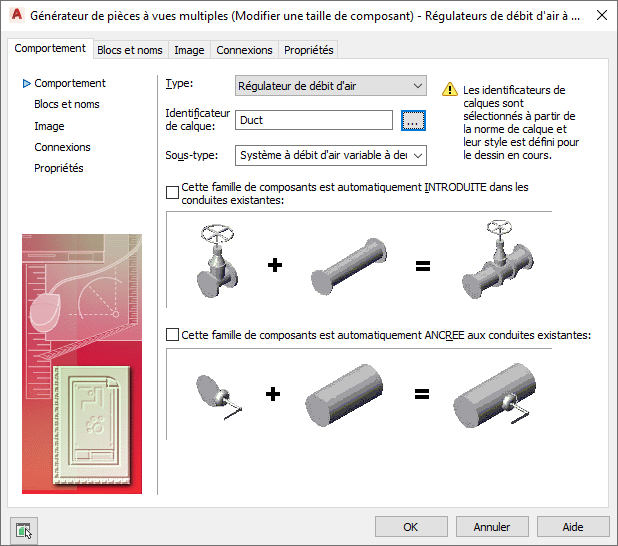La boîte de dialogue Générateur de contenu propose plusieurs options de tâches permettant de construire des composants personnalisés dans Jeu d’outils AutoCAD MEP 2026. Vous pouvez créer ou modifier des composants paramétriques et des composants basés sur des blocs.
En fonction de la tâche que vous avez retenue, le générateur de contenu permet de travailler à partir de deux environnements de travail différents : l'environnement de construction paramétrique ou l'environnement de construction basé sur les blocs.
Environnement de travail paramétrique
Le générateur de contenu fait appel à l'environnement de travail paramétrique si vous choisissez de créer ou de modifier un composant paramétrique. L'exemple suivant représente le Générateur de contenu affichant une gaine rectangulaire de té de taraudage rond conique. Pour plus d'informations, reportez-vous à la rubrique Lancement du générateur de contenu.
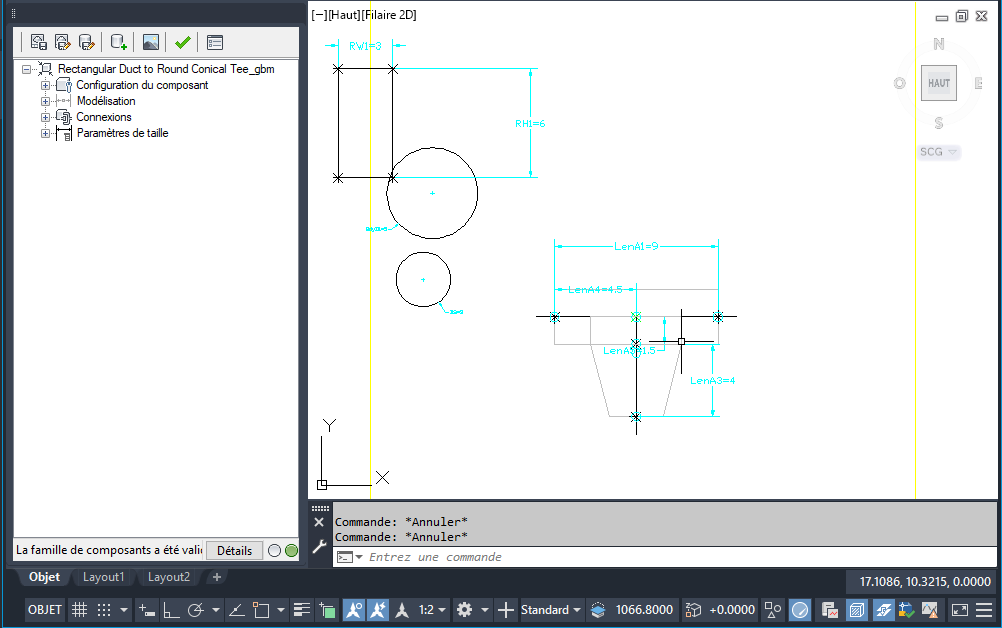
générateur de contenu
Cet environnement inclut les fonctions d'interface utilisateur suivantes :
- Le navigateur de composants figure à gauche de l'écran et fournit une vue structurée des différentes fonctions du composant. Lorsque vous définissez un composant, des fonctions supplémentaires s'imbriquent dans la hiérarchie située dans le dossier prévu à cet effet. Dans le navigateur, vous pouvez afficher autant de détails que vous le souhaitez en développant, ou au contraire, en réduisant les dossiers.
- La zone de modélisation se trouve à droite de l'écran ; elle est conçue pour offrir un contrôle visuel complet de votre composant en cours de modélisation. Il est possible d'utiliser les commandes standard d'AutoCAD pour modifier la direction dans laquelle vous visualisez le modèle du composant.
- La barre d'outils permet un accès rapide aux commandes du générateur de contenu. Grâce aux icônes, vous êtes en mesure d'enregistrer votre composant, d'enregistrer un composant existant en tant que nouveau composant, de générer un aperçu d'image, de valider le composant et de spécifier diverses options relatives au composant.
- La barre d'état, située en bas du navigateur de composants, fournit des informations mises à jour sur la validation du composant dès lors que vous cliquez sur l'icône Valider de la barre d'outils. De plus, un indicateur signale l'état de validation sous forme de "feu" passant au vert lorsque le composant est valide et au rouge dans le cas contraire. Un bouton de détails permet de dresser la liste des avertissements et/ou des erreurs trouvées dans le modèle.
- Pour accéder aux menus spécifiques aux fonctions, cliquez avec le bouton droit de la souris sur la fonction du composant qui vous intéresse dans la fenêtre du navigateur. Les options non disponibles sont grisées.
Notez que le navigateur de composants et la zone de modélisation sont redimensionnables. Il suffit de "faire glisser" l'angle d'une fenêtre pour modifier ses dimensions et de faire glisser la fenêtre pour la déplacer à l'écran.
Environnement de construction basé sur les blocs
Le générateur de contenu fait appel à l'environnement de construction basé sur les blocs si vous avez l'intention de créer ou de modifier un composant basé sur les blocs.
Cet environnement propose deux modes :
- Vous créez des composants basés sur les blocs ou ajoutez de nouvelles tailles aux familles de composants. L'assistant vous aide à définir le comportement du composant, les tailles des composants, les blocs AutoCAD utilisés pour représenter chaque taille de composant, les images d'aperçu facilitant la sélection du composant, les connexions et les informations sur le jeu de propriétés. Pour plus d'informations, reportez-vous à la rubrique Lancement du générateur de contenu pour la création d'une pièce à vues multiples.
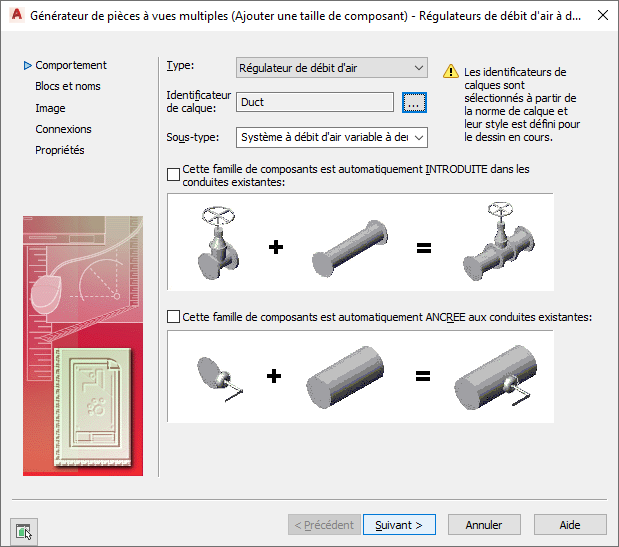
Boîte de dialogue Pièce à vues multiples pour la création d'un nouveau composant
- Modifiez les composants basés sur les blocs. Les onglets contiennent des informations sur le comportement du composant, sur les blocs attribués et leurs noms, sur l'image d'aperçu, sur les connexions des composants et sur le jeu de propriétés. Vous pouvez modifier le contenu d'un ou plusieurs onglets, à tout moment. Pour plus d'informations, reportez-vous à la rubrique Lancement du générateur de contenu pour modifier un composant basé sur des blocs.